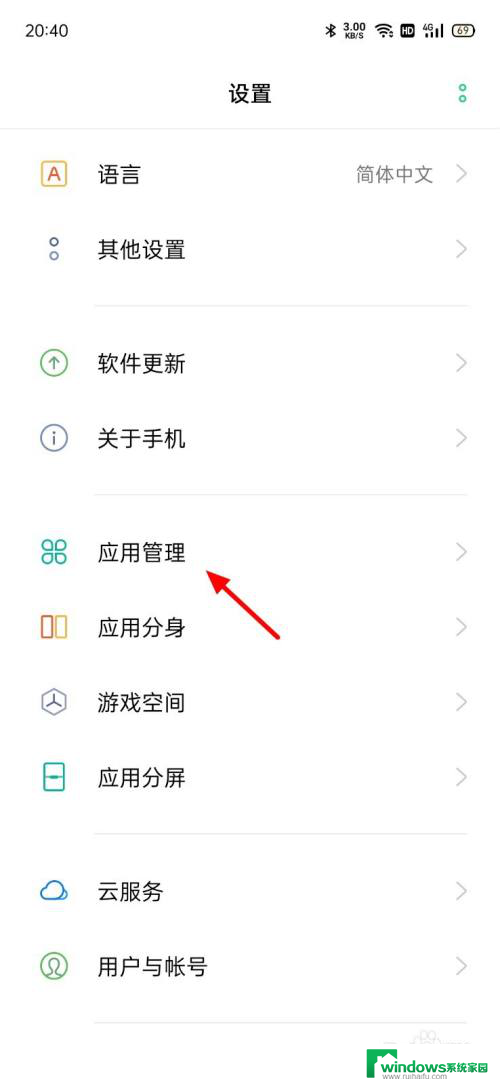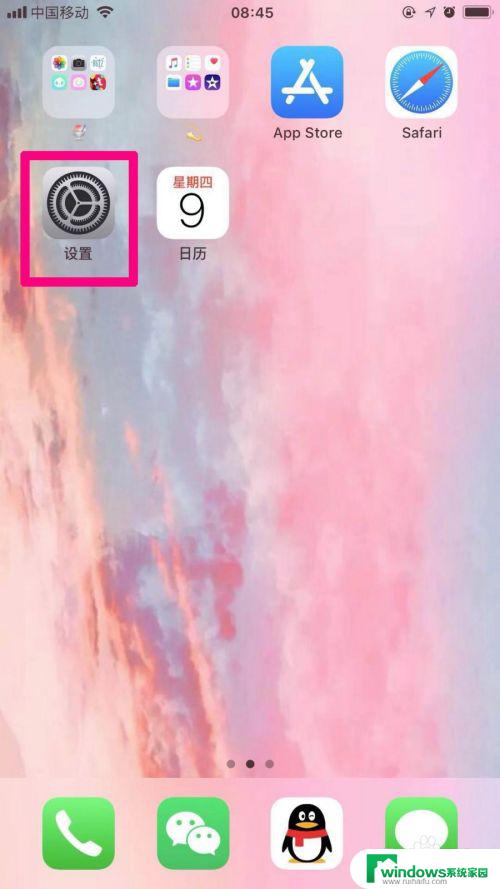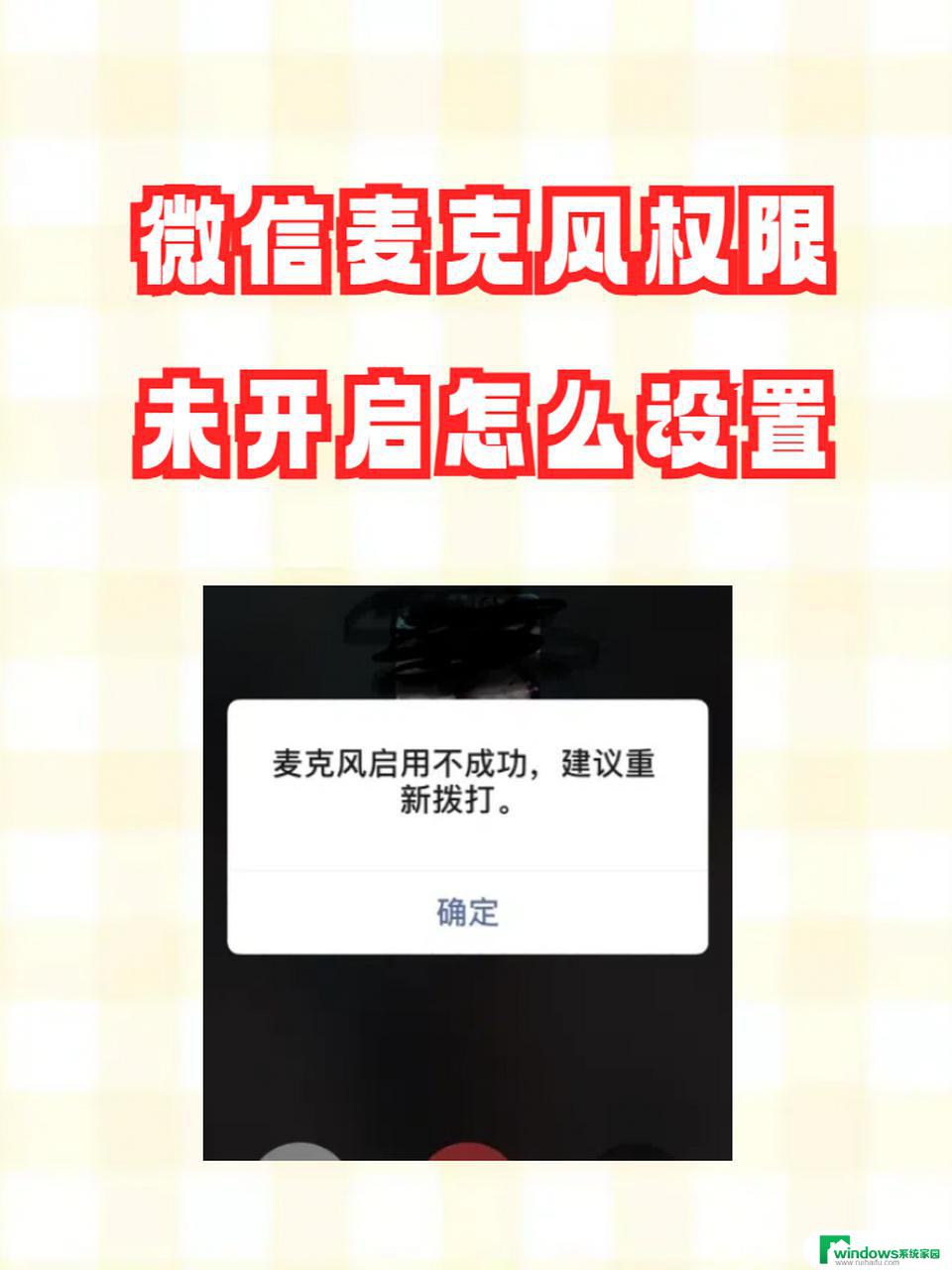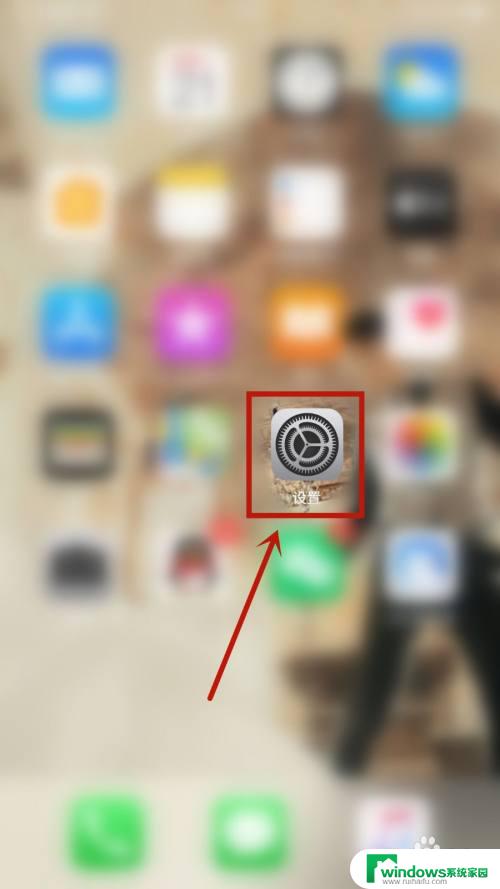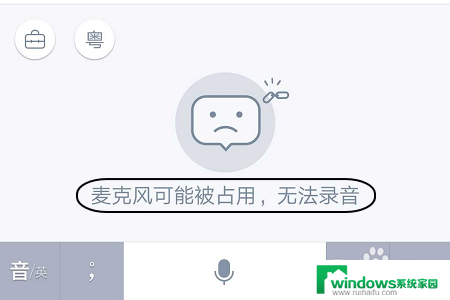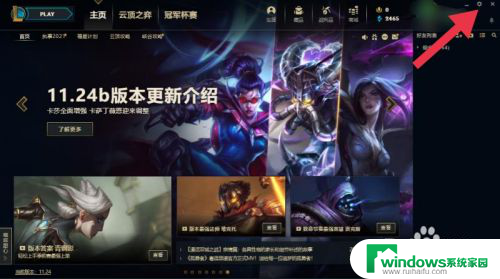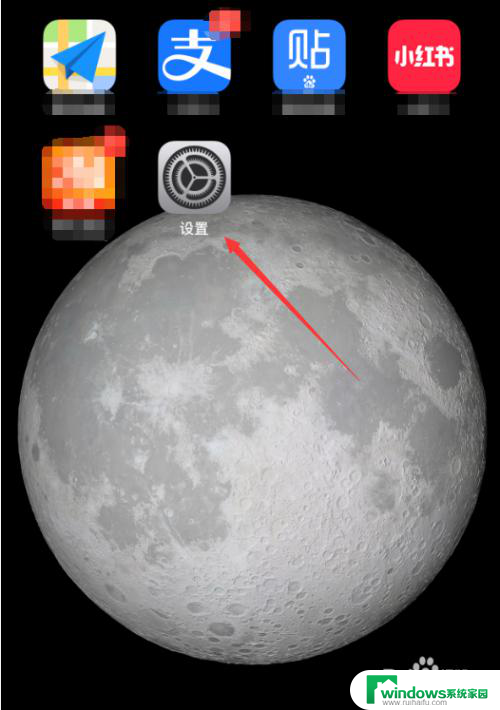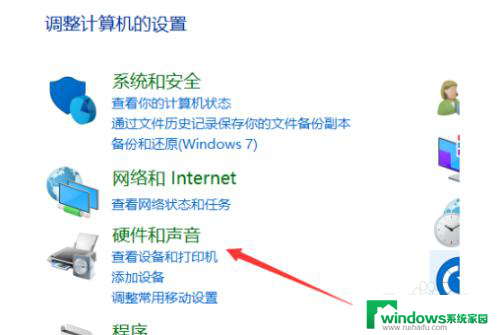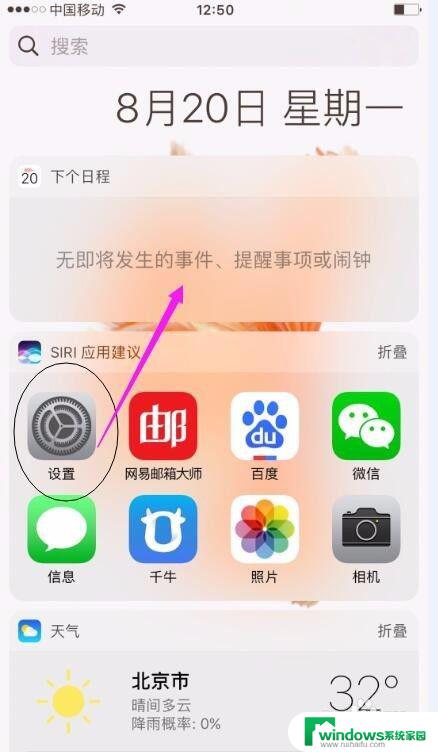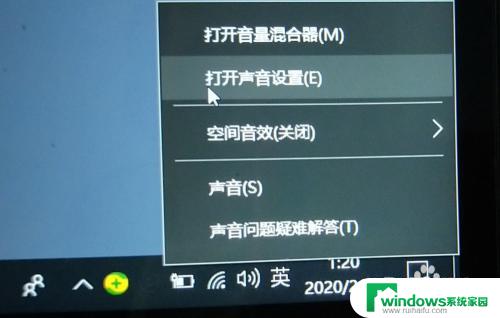苹果手机如何打开麦克风权限设置 苹果手机麦克风权限开启步骤
更新时间:2023-10-29 15:33:12作者:yang
苹果手机如何打开麦克风权限设置,在使用苹果手机进行各种应用程序操作时,我们常常需要使用到麦克风功能,比如语音输入、语音通话等,然而为了保护用户的隐私和安全,苹果手机默认情况下并不会自动开启麦克风权限。因此当我们第一次使用麦克风功能时,就需要手动设置并开启麦克风权限。下面将介绍一下苹果手机麦克风权限开启的步骤,以帮助大家更好地使用手机麦克风功能。
具体步骤:
1.打开苹果手机,选择设置,选择隐私
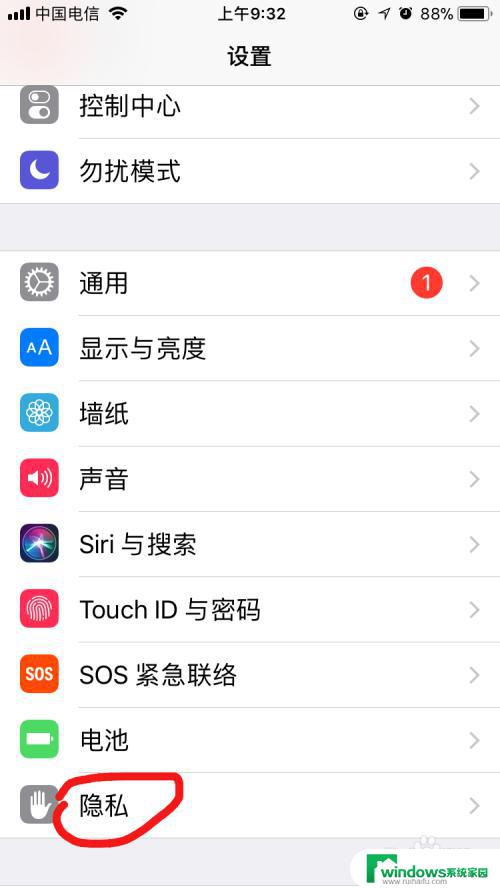
2.选择麦克风
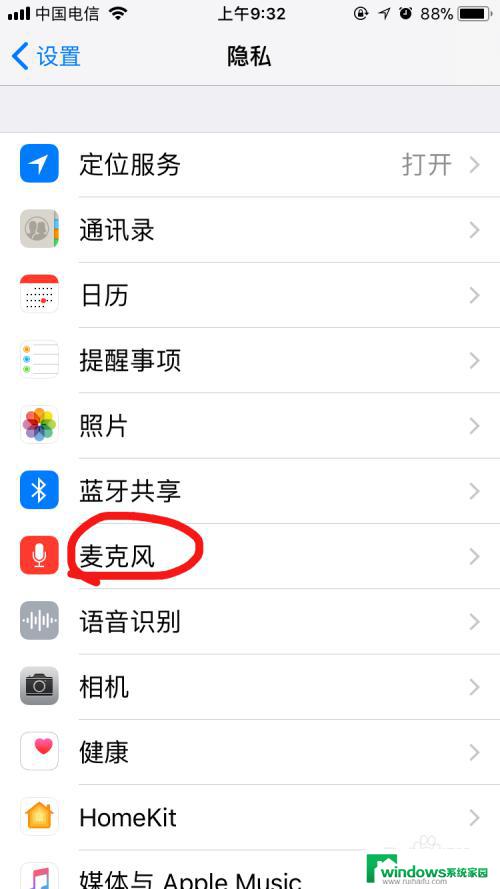
3.系统汇总判断哪些app需要设置麦克风权限,如果需要开启这个app的权限。按钮亮起来,不需要置灰即可。
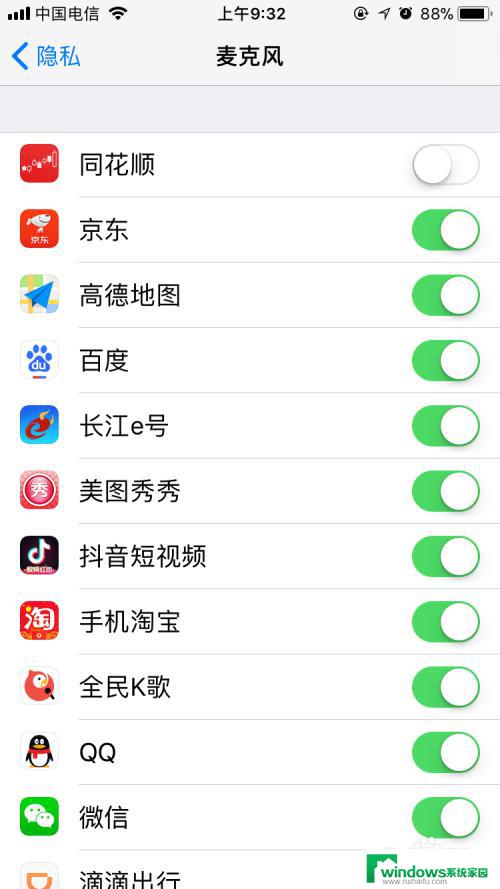
4.如果取消了麦克风的权限,有些app会提示需要设置。但是有的并没与,如果发现不能录了语音但是无法发送的话,记得检查一下设置喔。
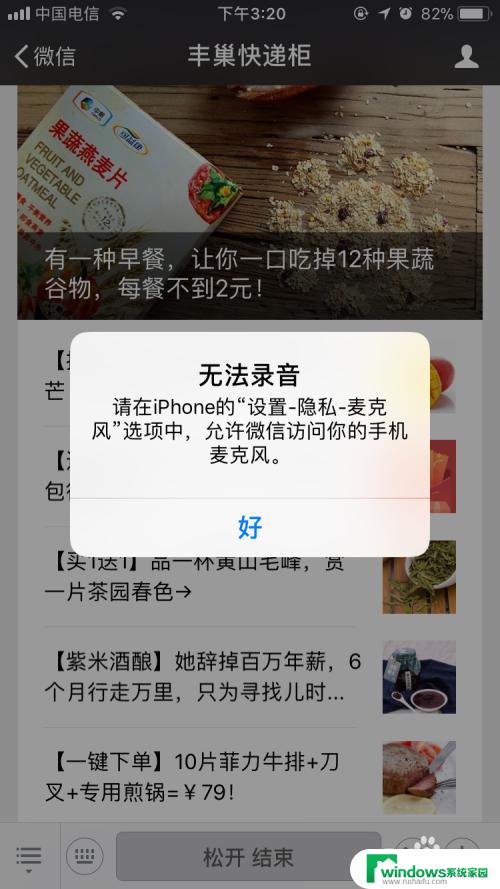
5.希望对你有用喔,小编发现我的语音消息发不出去。app又不提示,然后设置就好了。
以上是如何在苹果手机上打开麦克风权限设置的全部内容,如果您还不了解,请按照小编的方法进行操作,希望这能帮助到您。